
745
.pdf
Рисунок 1.4 Отформатированный блок основных разделов
11.Сохранить изменения в файле D:\ФИО\style.css.
12.Запустить файл glav.html и посмотреть результат. Если необходимо, выполнить корректировку.
Задание 1.3. Описать правила, определяющие шрифт и цвет элементов.
Порядок работы:
1.Запустить Блокнот (Notepad).
2.Открыть для редактирования файл D:\ФИО\style.css.
3.Определить фон страницы:
html{ background-color:#505050;
}
4. Установить единый для всего документа фон, шрифт и цвет текста.
При необходимости можно будет изменить эти свойства для отдельных элементов.
body{
font:2ex/20px Tamoha, Arial; background-color:white; color:#505050;
}
5. Добавить логотип компании рядом с заголовком, а фон заголовка задать близким к цветовой гамме логотипа оттенком.
#title {
background: url(logo1.png) #1767ab no-repeat;
11
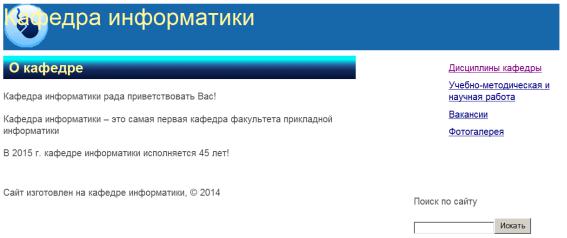
}
6.Шрифт заголовка увеличить в 2,5 раза относительно заданного шрифта в правиле к блоку body.
h1{
font:250% Tamoha, Arial;
}
7.Для оформления подзаголовков в блоках основной информации и контактной информации использовать градиент размером 10x50 и
скопировать его по ширине. Кроме этого, изменить цвет самого текста.
h2 {
background:url(title.png) repeat-x;
}
h1, h2{ color:#fff79f;
}
8. Запустить файл glav.html и посмотреть результат. Если необходимо,
выполнить корректировку (рис.1.5).
Рисунок 1.5 Результат просмотра веб-страницы
9. Ограничить блоки content, search и contacts тонкими рамками. #content, #search, #contacts {
border-style: solid; border-width:thin;
12

border-color:#505050;
}
10.Запустить файл glav.html и посмотреть результат (рис.1.6).
Рисунок 1.6 Блоки content, search и contacts ограничены тонкими рамками
11.Отредактировать цвет и толщину блока основных разделов.
a { color:#1767ab;
text-decoration: none; font:140% Tamoha, Arial;
}
Объявление text-decoration: none позволяет избавиться от подчеркивания элементов раздела, которые являются гиперссылками.
12.Запустить файл glav.html и посмотреть результат (рис.1.7).
Рисунок 1.7 Блоки content и search пересекаются
13
13.Блок search необходимо подвинуть вниз, чтобы избавиться от пересечения с блоком content. Для этого достаточно изменить значение верхней границы: прежнее значение 170px заменить на значение 240px.
14.Запустить файл glav.html и посмотреть результат. Если необходимо, выполнить корректировку.
15.Добавить к блоку основных разделов эффект изменения цвета при наведении мыши:
a:hover {
color:#4ee335;
}
16.Для блока мета-информация выбрать более светлый оттенок,
нежели имеет основной текст, и уменьшить размер шрифта. Добавить небольшую картинку, которая будет входить в блок мета-информации.
#meta{
font:90% Tahoma, Arial; color:#8e8e8e;
}
#meta a{ text-decoration:none; color:#8e8e8e;
}
#meta{
background:url(z.png) right bottom no-repeat; height:500px;
}
17. Запустить файл glav.html и посмотреть результат (рис.1.8 ).
14

Рисунок 1.8 Применение правил для блока мета-информации
18. Установить фиксированную высоту для блока мета, чтобы оставить немного свободного места внизу веб-страницы. Блок мета следует последним и расположен в нормальном потоке, а значит, увеличение его высоты не нарушит расположение остальных элементов. Добавить небольшую картинку в конце страницы. Она будет входить в блок мета-
информации.
#meta{
background:url(z.png) right bottom no-repeat; height:500px;
}
19. Сдвинуть текст заголовка, чтобы он не закрывал логотип и был расположен у верхнего края шапки.
h1{ padding-left:90px;
margin:0;height:80px; line-height:80px;
}
20.Запустить файл glav.html и посмотреть результат (рис.1.9 ).
15

Рисунок 1.9 Результат просмотра готовой веб-страницы
Самостоятельная работа 1.1. Создать HTML-документ табличной структуры (табл.1.1). Применить к созданному документу таблицу стилей.
Обязательные элементы: заголовки трех уровней, различный цвет шрифта на разных уровнях, цвет фона блоков таблицы. Все остальные параметры выбрать самостоятельно.
Таблица 1.1 – Структура HTML-страницы
Логотип |
Название компании |
Баннер |
|
|
компании |
|
|
|
|
Список |
|
Руководство компании |
|
|
основных |
|
|
|
|
разделов |
Общая информация о |
ФИО |
Должность |
Телефон |
Сайта |
компании |
Иванов |
Дир к ор |
1234 |
|
|
Петров |
Зам.директора |
5678 |
|
|
Сидоров |
Гл. бухгалтер |
8765 |
|
|
|
|
|
|
Продукция компании |
Адрес |
|
|
|
|
|
|
|
Счетчик |
Часы аналоговые |
Сведения о разработчике |
|
|
сайта |
|
|
|
|
|
|
16 |
|
|

Лабораторная работа 2. Создание скриптов на языке
Java Script
Задание 2.1. Набрать и проверить работу скрипта. Результат показан на рисунке 2.1.
<SCRIPT LANGUAGE="JavaScript"> //Выводится дата и время посещения страницы
Now = new Date();
document.write("Сегодня " + Now.getDate()+
"-" + (Now.getMonth()+1) + "-" + Now.getFullYear()
+ ". Вы зашли на Web-страницу ровно в: " + Now.getHours() + ":" + Now.getMinutes() + " и " + Now.getSeconds() +
" секунд.")
</SCRIPT>
Рисунок 2.1 Результат работы скрипта 2.1
Задание 2.2. Набрать и проверить работу скрипта, который выводит на Web-странице дату, разделенную косой чертой и приветствие. Результат работы скрипта представлен на рисунке 2.2.
<SCRIPT LANGUAGE="JavaScript">
// Автор скрипта: ФИО
Now = new Date();
var mpo = Now.getMonth(); var mpo1 = mpo + 1;
17
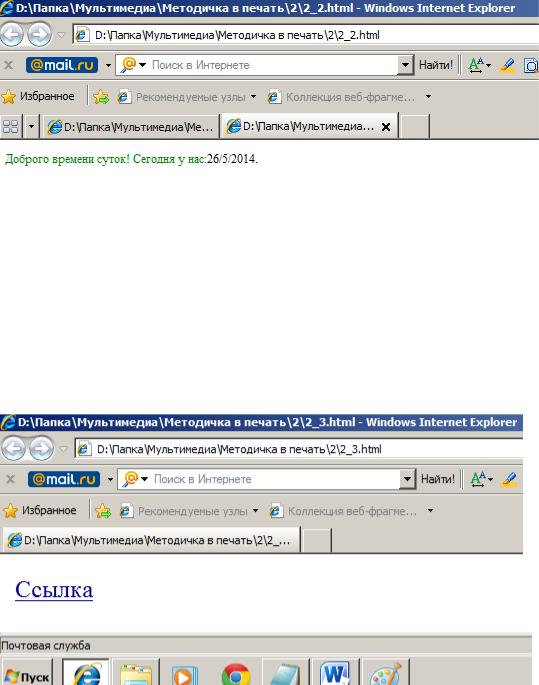
document.write("<FONT COLOR='green'>Доброго времени суток!
Сегодня у нас:</FONT>"
+Now.getDate() + "/"
+mpo1 + "/"
+Now.getFullYear() + "."); </SCRIPT>
Рисунок 2.2 Результат работы скрипта 2.2
Задание 2.3. Набрать и проверить работу скрипта. Результат работы скрипта показан на рисунке 2.3. При наведении курсора мыши на ссылку строка состояния в окне браузера изменится на «Почтовая служба».
<A HREF="http://www.mail.ru" onMouseOver="window.status='Почтовая служба'; return true">Ссылка</A>
Рисунок 2.3 Результат работы скрипта 2.3
18

Задание 2.4. Набрать и проверить работу скрипта. Результат показан на рисунке 2.4. При наведении указателя мыши меняется цвет фона.
<A HREF="http://www.mail.ru" onMouseOver="document.bgColor='pink'; return true">Щелкните здесь</A>
Рисунок 2.4 Результат работы скрипта 2.4
Задание 2.5. Набрать и проверить работу скрипта. В данном сценарии объединены события из заданий 2.3 и 2.4. Для их разделения в скрипте используется запятая. При наведении курсора мыши на ссылку изменится строка состояния в окне браузера и цвет фона.
<A HREF="http://www.mail.ru" onMouseOver="document.bgColor='pink', onMouseOver=window.status='Посетите MAIL.RU'; return true">Щелкните здесь</A>
Самостоятельная работа 2.1. Воспользуйтесь методом alert()
(предупредить), который выводит небольшое диалоговое окно с текстом и кнопкой OK. Окно предупреждения должно появляться при наведении курсора на ссылку. Формат команды:
alert('выводимый в окне текст')
Результат работы сценария показан на рисунке 2.5.
19

Рисунок 2.5 Результат выполнения самостоятельной работы 1
Задание 2.6. Набрать и проверить работу скрипта. Результат показан на рисунке 2.6. Команда onClick запускает событие щелчком по ссылке.
<A HREF="http://www.mail.ru" onClick="alert('Посмотреть почту!');">
Щелкните здесь</A>
Рисунок 2.6 При щелчке на ссылке появляется окно с сообщением "Посмотреть почту!"
Задание 2.7. Набрать и проверить работу скрипта. Результат показан на рисунке 2.7. При использовании этого сценария выводится текстовое поле, при щелчке по которому в строке состояния выводится строка 'Текст в строке состояния'. Используется команда onFocus – это обработчик событий, который вызывает действие, когда пользователь "фокусируется"
на элементе страницы. Он будет работать для элементов формы: флажков,
текстовых полей, текстовых областей и др.
<FORM>
<INPUT TYPE="text" SIZE="30"
20
